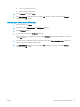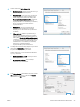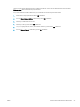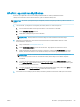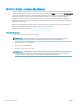HP LaserJet Enterprise 700 M712 - User Guide
Table Of Contents
- Tuote-esittely
- Laitteen liittäminen ja ohjelmiston asentaminen
- Laitteen liittäminen tietokoneeseen USB-kaapelilla ja ohjelmiston asentaminen (Windows)
- Laitteen liittäminen verkkoon verkkokaapelilla ja ohjelmiston asentaminen (Windows)
- Laitteen liittäminen tietokoneeseen USB-kaapelilla ja ohjelmiston asentaminen (Mac OS X)
- Laitteen liittäminen verkkoon verkkokaapelilla ja ohjelmiston asentaminen (Mac OS X)
- Syöttö- ja tulostelokerot
- Osat, tarvikkeet ja lisävarusteet
- Osien, lisävarusteiden ja tarvikkeiden tilaaminen
- HP ja muut kuin HP-tarvikkeet
- HP:n väärennösten vastainen Web-sivusto
- Tulostaminen, kun värikasetin arvioitu käyttöikä on lopussa
- Erittäin vähissä -asetukset -vaihtoehdon ottaminen käyttöön ja poistaminen käytöstä ohjauspaneelis ...
- Asiakkaan korjattavissa olevat osat
- Lisälaitteet
- Värikasetti
- Tulostus
- Tuetut tulostinohjaimet (Windows)
- Tulostustyöasetusten muuttaminen (Windows)
- Tulostustyöasetusten muuttaminen (Mac OS X)
- Tulostustehtävät (Windows)
- Tulostuksen pikavalinnan käyttäminen (Windows)
- Tulostuksen pikavalintojen luominen (Windows)
- Automaattinen molemmille puolille tulostaminen (Windows)
- Manuaalinen tulostaminen molemmille puolille (Windows)
- Useiden sivujen tulostaminen arkille (Windows)
- Sivun suunnan valitseminen (Windows)
- Paperityypin valitseminen (Windows)
- Ensimmäisen tai viimeisen sivun tulostaminen eri paperille (Windows)
- Asiakirjan skaalaaminen sivukokoa vastaavaksi (Windows)
- Vihkon luominen (Windows)
- Tulostustehtävät (Mac OS X)
- Tulostuksen pikavalinnan käyttäminen (Mac OS X)
- Tulostuksen pikavalinnan luominen (Mac OS X)
- Automaattinen molemmille puolille tulostaminen (Mac OS X)
- Manuaalinen tulostaminen molemmille puolille (Mac OS X)
- Useiden sivujen tulostaminen arkille (Mac OS X)
- Sivun suunnan valitseminen (Mac OS X)
- Paperityypin valitseminen (Mac OS X)
- Kansilehden tulostaminen (Mac OS X)
- Asiakirjan skaalaaminen sivukokoa vastaavaksi (Mac OS X)
- Vihkon luominen (Mac OS X)
- Muut tulostustehtävät (Windows)
- Muut tulostustehtävät (Mac OS X)
- Tulostustöiden tallentaminen laitteeseen
- Työn erotinsivun lisääminen (Windows)
- HP ePrint -apuohjelman käyttäminen
- HP ePrint Mobile -ohjaimen käyttäminen
- Applen AirPrint-toiminnon käyttäminen
- HP Smart Print (Windows)
- Käytä helppokäyttöistä USB-tulostusta
- Laitteen hallinta
- Ongelmien ratkaiseminen
- Ongelmanratkaisun tarkistusluettelo
- Laitteen suorituskykyyn vaikuttavat tekijät
- Tehdasasetusten palauttaminen
- Ohjauspaneelin ohje
- Laite ottaa paperit sisäänsä virheellisesti tai tukkeutuu
- Tukosten poistaminen
- Tukoksen sijainti
- Automaattisiirtyminen tukosten poistamiseen
- Paperitukosten poistaminen tulostelokeroalueelta
- Tukosten poistaminen lokerosta 1
- Tukosten poistaminen lokerosta 2 tai lokerosta 3
- Tukosten poistaminen 500 arkin lokeroista
- Tukosten poistaminen 3 500 arkin suurikapasiteettisesta lokerosta
- Tukosten poistaminen värikasetin alueelta
- Tukosten poistaminen kiinnitysyksiköstä
- Tukosten poistaminen kääntöyksiköstä
- Tukosselvityksen muuttaminen
- Tulostuslaadun parantaminen
- Tulostaminen toisesta ohjelmasta
- Määritä tulostustyön paperityyppiasetus
- Tarkista värikasetin tila
- Puhdistussivun tulostaminen
- Värikasetin tarkistaminen silmämääräisesti
- Paperin ja tulostusympäristön tarkistaminen
- EconoMode-asetusten tarkistaminen
- Toisen tulostinohjaimen kokeileminen
- Määritä yksittäisen lokeron kohdistus
- Laite ei tulosta tai tulostaa hitaasti.
- Helppokäyttöisen USB-tulostuksen ongelmien ratkaiseminen
- USB-liitäntäongelmien ratkaiseminen
- Kiinteän verkon ongelmien ratkaiseminen
- Laitteen fyysinen yhteys on heikko
- Tietokone käyttää virheellistä IP-osoitetta laitteelle
- Tietokone ei saa yhteyttä laitteeseen
- Laite käyttää verkolle virheellisiä yhteys- ja kaksisuuntaisuusasetuksia
- Uudet ohjelmat saattavat aiheuttaa yhteensopivuusongelmia
- Tietokone tai työasema saattaa olla väärin määritetty
- Laite on poistettu käytöstä, tai muut verkkoasetukset ovat virheellisiä
- Laitteen ohjelmiston ongelmien ratkaiseminen (Windows)
- Laitteen ohjelmiston ongelmien ratkaiseminen (Mac OS X)
- Ohjelmiston poistaminen (Windows)
- Tulostinohjaimen poistaminen (Mac OS X)
- Hakemisto
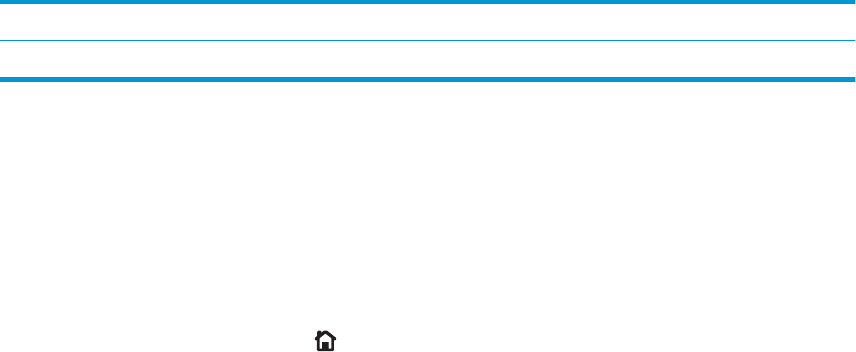
Tallennetun työn luominen (Mac OS X)
Voit tallentaa töitä laitteeseen, josta voit tulostaa niitä milloin tahansa.
1. Valitse Tiedosto-valikko ja valitse sitten Tulostaminen.
2. Valitse tämä laite Tulostin-valikosta.
3. Tulostinohjain näyttää oletuksena Kopiot ja sivut -valikon. Avaa valikon avattava luettelo ja valitse Työn
tallennus-valikko.
4. Valitse tallennetun työn tyyppi avattavasta Mode (Tila) -luettelosta.
●
Hyväksy ja odota: Tulosta työstä yksi vedos, ja tulosta sen jälkeen lisää kopioita.
●
Yksityinen työ: Työtä ei tulosteta, ennen kuin pyydät sitä laitteen ohjauspaneelista. Jos määrität työlle
PIN-koodin, anna se ohjauspaneelissa.
●
Pikakopiointi: Tulosta työstä haluamasi määrän kopioita ja tallenna työ laitteen muistiin, jotta voit
tulostaa sen uudelleen myöhemmin.
●
Tallennettu työ: Tallenna työ laitteeseen ja anna muiden käyttäjien tulostaa työ milloin tahansa. Jos
määrität työlle PIN-koodin, se on syötettävä laitteen ohjauspaneeliin työtä tulostettaessa.
5. Voit käyttää mukautettua käyttäjän tai työn nimeä valitsemalla Mukautettu-painikkeen ja kirjoittamalla
käyttäjän tai työn nimen.
Valitse vaihtoehto, jos samanniminen tallennettu työ on jo olemassa.
Käytä työn nimeä + 1 - 99 Lisää työn nimen perään yksilöivä numero.
Korvaa aiempi tiedosto Korvaa aiempi tallennettu työ uudemmalla.
6. Jos valitsit vaiheessa 3 Tallennettu työ tai Yksityinen työ, voit suojata työn PIN-koodilla. Kirjoita Käytä PIN-
koodia tulostukseen -kenttään nelinumeroinen luku. Kun joku muu yrittää tulostaa tämän työn, laite pyytää
häntä antamaan PIN-koodin.
7. Aloita työn käsittely Tulostaminen-painikkeella.
Tallennetun työn tulostaminen
Seuraavien ohjeiden mukaan toimimalla voit tulosta laitteen muistiin tallennetun työn.
1. Paina laitteen ohjauspaneelissa Alkuun -painiketta.
2. Valitse Hae laitteen muistista -kohde ja paina sitten OK-painiketta.
3. Korosta sen kansion nimi, johon työ on tallennettu, ja paina sitten OK-painiketta.
4. Valitse työn nimi ja paina sitten OK-painiketta. Jos työ on yksityinen tai salattu, anna PIN-koodi tai salasana.
5. Säädä kopioiden lukumäärää ja tulosta työ painamalla OK-painiketta.
Tallennetun työn poistaminen
Kun lähetät tallennetun työn laitteen muistiin, laite korvaa kaikki saman käyttäjän samannimiset aiemmat työt.
Jos työtä ei ole ennestään tallennettu samalle käyttäjälle ja nimelle ja laite tarvitsee lisää tallennustilaa, tulostin
96 Luku 5 Tulostus FIWW